|
|
Windows 7でガジェットのサイズを変更する方法 | ||
Windows 7でガジェットのサイズを変更する方法 |
Q&A番号:013451 更新日:2018/09/21
|
Q&A番号:013451 更新日:2018/09/21 |
 | Windows 7で、ガジェットのサイズを変更する方法について教えてください。 |
 | ガジェットの右側に表示されるボタンで、ガジェットのサイズを変更することができます。 |
ガジェットの右側に表示されるボタンで、ガジェットのサイズを変更することができます。
はじめに
ガジェットとは、デスクトップ上に配置して、カレンダーや時計などの機能を使用できるアプリケーションです。
Windows 7では、ガジェットのサイズを変更することができます。
小さいサイズ

大きいサイズ

ガジェットによっては、サイズを変更できない場合があります。
ガジェットを追加する方法は、以下の情報を参照してください。
 Windows 7でデスクトップにガジェットを追加する方法
Windows 7でデスクトップにガジェットを追加する方法
操作手順
Windows 7でガジェットのサイズを変更するには、以下の操作手順を行ってください。
ここでは例として、「天気」を大きいサイズに変更します。
「天気」にマウスポインターを合わせます。
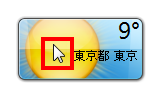
ガジェットの右側にボタンが表示されるので、「大きいサイズ」をクリックします。

以上で操作完了です。
ガジェットのサイズが変更されたことを確認してください。

補足
小さいサイズに変更する場合は、手順2で「小さいサイズ」をクリックします。

このQ&Aに出てきた用語
|
|
|











